Próbálja ki!
Együttműködhet csapattársaival és munkatársaival élőben, közvetlenül a Teams-csevegésben a Loop-összetevőkkel (előzetes verzió). Ezek az előre formázott, testre szabható összetevők segítenek a hatékony együttműködésben.
Használjon ciklusösszetevőket, például listajeles vagy számozott listákat, határidőt tartalmazó feladatlistákat, táblázatokat, ellenőrzőlistákat vagy egy előre formázott bekezdést a következőkhöz:
-
Együttműködés a teendőlistákon és azok nyomon követése
-
Munkaelemek létrehozása és azok hozzárendelése személyekhez határidővel
-
Szövegbekezdés közös írása
-
Ötletgyűjtés új termékek jelmondatához
-
Azonnali hozzájárulás kérése másoktól a csapat hírleveléhez vagy üzleti eredményekről szóló jelentésekhez
A Loop-összetevők Teams-értekezleteken vagy csevegésekben való használatához kövesse az alábbi lépéseket.
Összetevő beszúrása és küldése
-
A Teams-csevegésben válassza a Hurok beszúrása összetevő ikont (lásd alább).
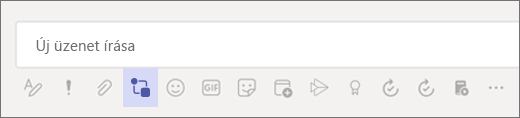
-
Válassza ki a használni kívánt összetevőt:
-
Feladatlisták: Nyomon követheti a feladatokat, a hozzárendelteket és a határidőket egy táblázatban
-
Listajeles és számozott listák: A listakészítés egyszerűvé tétele mindkét beállítással
-
Ellenőrzőlisták: Pipálja ki az elemet, amint befejezte azokat
-
Bekezdések: Ha formázott bekezdésre van szüksége egy dokumentum idézéséhez vagy használatához,
-
Táblázatok: Hozzon létre igényeinek megfelelő táblázatot
-
-
Válassza a Cím hozzáadása lehetőséget, majd írja be a Hurok összetevő címét.
-
Írja be a tartalmat a Hurok összetevőbe. Szükség esetén módosítsa az engedélyeket.
-
Ha végzett, válassza a Küldés lehetőséget.
Megjegyzés: A hurokösszetevők (előzetes verzió) jelenleg csak az előzetes verzióban részt vevő szervezetek számára érhetők el.
A tartalom formázása
Egyszerű formázási beállításokkal (például címsorszintek, félkövér betűk és aláhúzás) a tartalomra összpontosíthat, és biztos lehet abban, hogy a szöveg könnyen olvasható marad.
Kattintson az egér jobb gombjával arra a szakaszra, amelyet formázni szeretne, és előugrik egy menü a kontextusnak megfelelő, releváns lehetőségekkel. Ha például egy szövegterületen (például bekezdésen) dolgozik, a jobb gombbal kattintva a normál szövegformázást fogja látni.
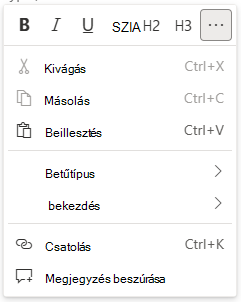
Ha táblázatban dolgozik, a jobb kattintás után a szövegen kívül a táblázat módosításához kapcsolódó lehetőségeket is fogja látni.
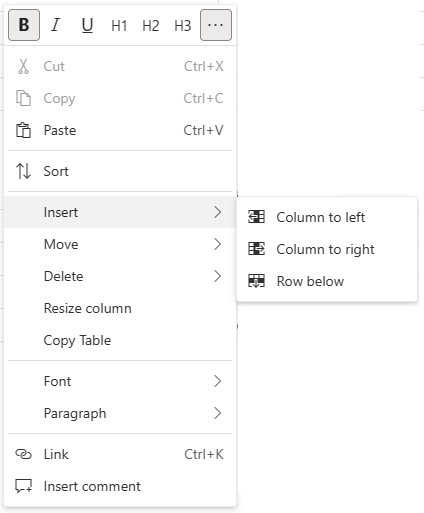
Billentyűparancsok
Billentyűparancsok segítségével élőfejeket hozhat létre, összetevőket szúrhat be, és egyéb lehetőségeket használhat. A billentyűparancsok hosszabb listáját a Ciklusösszetevők billentyűparancsai (előzetes verzió) című témakörben találja.
|
Művelet |
Windows billentyűparancs |
Mac billentyűparancsa |
|
Személy megjelölése és értesítése |
@ |
@ |
|
A Hurok beszúrása összetevő menü megnyitása |
/ |
/ |
|
Az összetevő formázási menüjének megnyitása |
Shift+F10 |
Shift+F10 |
|
Beágyazott megjegyzés hozzáadása névvel |
// + szóköz |
// + szóköz |
|
Emoji beszúrása |
Windows billentyű + . (pont) |
CTRL + Cmd + szóköz |
|
Félkövér |
**szöveg** + szóköz |
**szöveg** + szóköz |
|
Dőlt |
*szöveg* + szóköz |
*szöveg* + szóköz |
|
Áthúzás |
~~text~~ + Szóköz |
~~text~~ + Szóköz |
|
Címsor 1 |
# + szóköz |
# + szóköz |
|
Címsor 2 |
## + szóköz |
## + szóköz |
|
Címsor 3 |
### + szóköz |
### + szóköz |
|
Listajeles lista létrehozása |
Ctrl + . (pont) |
Cmd + . (pont) |
|
Ellenőrzőlista készítése, egy elem kipipálása, vagy egy ellenőrzőlista eltávolítása |
Ctrl + 1 |
Cmd + 1 |
|
A tartalomhoz hozzájáruló személy megtekintése |
Ctrl + Shift + / |
Cmd + Shift + / |
A böngésző kiválasztása
Győződjön meg arról, hogy a böngésző legújabb verzióját használja az operációs rendszeréhez.
-
Windows: Microsoft Edge, Chrome, Firefox
-
Android mobile: Microsoft Edge, Chrome
-
iOS: Microsoft Edge, Chrome, Safari
-
macOS: Microsoft Edge, Chrome, Safari, Firefox
-
Chrome OS: Chrome
Gyakori kérdések
Hogyan működik?
Amikor egy Loop összetevőt, például ellenőrzőlistát vagy táblázatot szúr be egy Teams-csevegésbe, a rendszer automatikusan egy fájlban tárolja azt a OneDrive munkahelyi vagy iskolai verziójában. Egy hivatkozás látható felül, az összetevő beszúrásának helyén. Ha kijelöli ezt a hivatkozást, a fájl megnyílik a böngészőben. Az összetevő böngészőben történt szerkesztései megjelennek a Teams-csevegésben lévő összetevőben.
Megjegyzés: A fájl nevét úgy módosíthatja, hogy kijelöli azt a Office.com ablak tetején, és beírja egy új fájlnevet. Ha nyomon szeretné követni ezeket a fájlokat, a fent leírtak szerint hozzon létre egy fájlnevet, hogy a fájlok könnyen megtalálhatók legyenek.
A Loop összetevő (előzetes verzió) fájljainak elérésének másik módja, ha bejelentkezik a OneDrive munkahelyi vagy iskolai verziójába. Látni fog egy Microsoft Teams csevegőfájlok című mappát, ahol megtalálja az összetevőfájlokat. A fájlra vonatkozóan engedélyeket állíthat be, éppen úgy, mint a OneDrive munkahelyi vagy iskolai verziójában lévő fájlok esetén. További információért lásd: OneDrive-fájlok és -mappák megosztása.
Egy összetevőt átmásolhat a csevegésből, és beillesztheti egy másik Teams-csevegésbe. A csevegés többi résztvevője szerkesztheti az összetevőt, és ezek a szerkesztések mindenhol megjelennek, ahol az összetevő megjelenik (például az eredeti csevegésben, ahol először létrehozták). Ezek a módosítások a fájlban is megjelennek a böngészőben.
Milyen nyelveken érhető el?
További információt a Milyen nyelveken érhetőek el a Loop-összetevők (előzetes verzió) ? című témakörben talál.
Hogyan adhatok visszajelzést?
A Teamsben válassza a Súgót, majd a Visszajelzés küldéselehetőséget.










